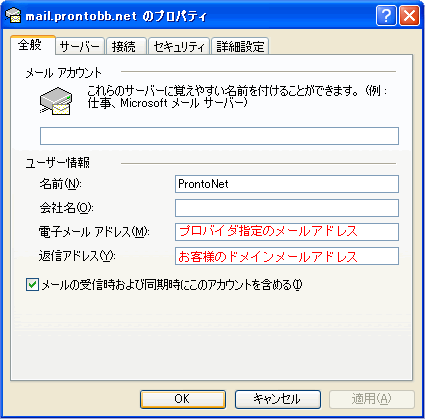弊社で取得されたドメインのメールで送信できなくなった方は(弊社ホスティングサーバーをお使いの方)、下記の表を参考に設定を変更、ご利用プロバイダへ回避策をお問合わせ下さい。
近年、SPAMメール(迷惑メール)がインターネット上に蔓延し、社会問題となりつつあります。
これらSPAMメール対策として、プロバイダ各社では自社以外のメールサーバーを使ったメールに対する送信制限を順次実施しております。このような対策を プロバイダが行う前にはユーザーに対し事前にアナウンスがありますが、それを忘れてしまった、アナウンスを受けなかったなどという場合、お客様のドメイン メールが送信できなくなる事象が発生する場合がございます。
ご利用のプロバイダ各社より、「迷惑メール対策について」または「メール送信ポート制限について Outbound Port 25 Blocking(OP25B)」といった内容のアナウンスがあった場合、もしくは突然メールが送信できなくなった場合は、ご利用プロバイダのアナウンスをご確認の上、以下の手順を参考にメーラーの設定を変更してください。
| プロバイダ名 | お問い合わせ先 | Port | 認証 | SMTPサーバー | 備考 |
|---|---|---|---|---|---|
| au one net (旧 DION) |
ホームページ 0077-7084(無料) |
25 | 不要 | relay-mta.auone-net.jp (旧relay-mta.dion.ne.jp) |
2007/9/27 DIONからau one netに社名変更 |
| ZAQ | ホームページ TEL. |
25 | mail.***.zaq.ne.jp | ***はお客様によって異なります | |
| So-net | ホームページ 0570-00-1414 |
25 |
mail.so-net.ne.jp | ||
| eo(イオ) | ホームページ 0088-240-017 |
25 | smtpauth.eonet.ne.jp | ||
| BIGLOBE | ホームページ 0120-68-0962 |
25 | 申込み後に表示 | Web上から申込みが必要 | |
| ODN | ホームページ 0088-228-325(無料) |
25 | smtp**.odn.ne.jp | ***はお客様によって異なります | |
| BB.excite | ホームページ 03-5977-7725 |
587 | 要 | smtp.***.bbexite.jp | BB.exciteのメールアドレスが必要 |
| FUSION GOL |
ホームページ 0120-987-700 |
587 | mail.gol.com | FUSION GOLのメールアドレスが必要 | |
| OCN | ホームページ 0120-047-860 |
587 | smtp.vc***.ocn.ne.jp | ***はお客様によって異なります 設定手順STEP5までの作業が必要 |
|
| WAKWAK | ホームページ 0120-309092 |
587 | **.wakwak.com | ***はお客様によって異なります | |
| Yahoo!BB | ホームページ | 587 | ybbsmtp.mail.yahoo.co.jp | 設定手順STEP5までの作業が必要 | |
| @nifty | ホームページ | 587 | smtp.nifty.com | ||
| ぷらら | ホームページ | 587 | ***.mail.plala.or.jp | ***はお客様によって異なります |
※上記の設定で送信できない場合はご利用プロバイダへ回避策をお問合わせ下さい。
Outlook Express設定手順
1. OutlookExpressを起動し、メニューバーの「ツール」をクリックして下さい。
2. ツール内のメニューが表示されますので、「アカウント」をクリックします。

3. 「インターネット アカウント」ウインドウが表示されます。
4. 「メール」タブをクリックして下さい。
5. 設定変更するアカウントを、クリックして選択して下さい。 「プロパティ」をクリックします。

6. 「○○○のプロパティ」(○○○の部分には、お客様の設定された名前が表示されます)ウインドウが表示されます。「サーバ」タブをクリックして下さい。
7. 「送信メール(SMTP)(U)」に各社プロバイダでのOP25B対応設定表のSMTPサーバーを参照し入力して下さい。

8. 「このサーバには認証が必要」にチェックを入れます。→各社プロバイダでのOP25B対応設定表参照
9. 「設定」をクリックして下さい。

10. 「送信メールサーバ」ウインドウが表示されます。「次のアカウントとパスワードでログオンする」をクリックして下さい。
11. 「アカウント名」に、プロバイダ指定のメール用IDを入力して下さい。「パスワード」にプロバイダ指定のメール用 パスワードを記入して下さい。
12. 「OK」をクリックします。
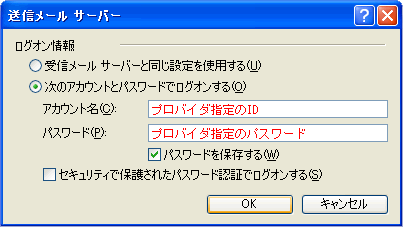
13. 「○○○のプロパティ」ウインドウに戻ります。 「詳細設定」タブをクリックして下さい。
14. 送信メール(SMTP)に「25」の記載を「587」に変更して下さい。各社プロバイダでのOP25B対応設定表参照。※Portが587の方のみの設定です
15. 「OK」をクリックして下さい。 以上で、設定は終了です。※プロバイダがYahoo!BBの方はOKを押さず、次のSTEP5にお進み下さい。

16. 「全般」タブをクリックして下さい。
17. 電子メールアドレスにプロバイダ指定のメールアドレスを入力し、返信アドレスにお客様のドメインメールアドレス(当社で取得されたもの)を入力して下さ い。 ※使用上、送信メールアドレスはプロバイダのメールアドレスになります。
18. 「OK」をクリックして下さい。 以上で、設定は終了です。